Как настроить триколор приемник gs b621l
Опубликовано: 21.04.2024
Рассмотрим настройку приемника Триколор GS B621L и обновим программное обеспечение.
Внешний вид приемника.



Пульт дистанционного управления.

Включаем приемник, происходит загрузка.


Появился экран Мастера первоначальной настройки.

Выбираем режим работы приемника Спутник и Интернет.

Выбираем меню Часовой пояс.

В моем случае Екатеринбургское время (МСК +2).

Нажимаем Далее.



Оборудование уже зарегистрировано дилером. Поэтому выбираем Пропустить регистрацию.

Выбираем Оператор.

Данный приемник зарегистрирован как Триколор Центр. Выбираем Триколор Центр. В правом нижнем углу при правильной настройке спутниковой антенны и исправном конверторе качество сигнала должно быть не менее 45%. Это отличный сигнал. В моем случае 46%. По прибору для настройки спутникового сигнала это равняется 87%. Внимание! Градация шкал приемника и прибора для настройки спутникового сигнала не совпадают. На разных моделях приемника при вышеперечисленных условиях шкала качества сигнала на экране телевизора отличается.

Нажимаем Продолжить.

Произойдет Загрузка списка регионов.

Мой регион Москва +2 ч. Выбираем Начать поиск.

Произойдет поиск каналов Триколор ТВ.

По завершению поиска каналов выйдет меню Поиск завершен. Выбираем Сохранить.

Далее выбираем Больше не показывать.

Появится такое меню. Чтобы при последующих включениях приемника не отображалось данное меню нужно отключить Отображение главного меню в настройках. В противном случае после каждого включения постоянно нужно буден нажимать клавишу Выход с пульта дистанционного управления. Для отключения делаем следующее.

Переходим в Настройки.

Появится такое меню.

Выбираем Настройки приемника.

Появится такое меню.

Переходим в Интерфейс.

Флажок Автоматическое отображение главного меню переводим в положение выключено путем нажатия на кнопку OK.

Появится красная полоска. Все, отключили данное меню.

Если Вы не хотите чтобы приемник переходил в режим ожидания (отключался) при бездействии с пульта дистанционного управления через 3, 4 и 5 часов (по умолчанию стоит 3 часа), переходим в пункт Автоматическое отключение.

Если Вы не хотите чтобы приемник переходил в режим ожидания (отключался) при бездействии с пульта дистанционного управления через 3, 4 и 5 часов (по умолчанию стоит 3 часа), переходим в пункт Автоматическое отключение.

Выбираем Выкл.

Нажимаем кнопку Выход с пульта дистанционного управления для выхода из меню настроек.


Проверяем версию ПО приемника (3 пункт меню Статус) и версию ПО модуля (4 пункт меню Статус) путем нажатия на пульте дистанционного управления кнопку Триколор ТВ. В данном случае ПО устарело. Переходим к обновлению программного обеспечения приемника и модуля в автоматическом режиме через спутник. Выходим из меню Статус нажав Выход.

На инфоканале через несколько секунд появится меню Обновление приемника. Если не появилось включаем канал 333, специально созданный для загрузки обновлений.

Выбираем OK.

Произойдет загрузка программного обеспечения приемника. Сначала статус будет Загружаю.

После загрузки ПО на шкале 50% появится статус Прошиваю. Вот только теперь нельзя отключать питания приемника. Тестировалось отключение питания приемник на 49%. Полет нормальный.

После установки ПО приемника приемник перезагрузится и появится меню Обновление ПО модуля приемника. Выбираем OK.

Произойдет обновление ПО модуля приемника.

По окончании прошивки приемник еще раз перезагрузится.

Заходим в Статус нажав Триколор ТВ.

Версии ПО приемника и модуля сменились.

Настройка завершена. Каналы раскодируются (начнут показывать) в течении 10 мин, но не позднее чем через 8 часов.
24 февраля 2021 года запущено новое программное обеспечение (ПО) для приемников моделей GS B621L и GS B622L, направленное на усовершенствование и улучшение работы данного приемного оборудования.
Основные изменения данной версии ПО (относительно последней версии ПО, вещаемой со спутника)
Появился раздел «Сериалы».
В приложении «Кино онлайн» раздел «Фильмы» переименован в «Кино» и добавлен раздел «Мои покупки».
Проведены небольшие изменения интерфейса, в том числе добавлены пользовательские подсказки.
ВНИМАНИЕ! Ни в коем случае не выключайте питание приемника до окончания процедуры обновления! В противном случае возможен выход приемника из строя!
Обновление ПО состоит из двух этапов: обновление ПО приемника и обновление ПО модуля.
Для обновления ПО выполните следующие действия:
1. Выньте шнур электропитания приемника из розетки, а затем повторно включите приемник в сеть.
2. Переключите приемник на телеканал под номером 333 в общем списке.
3. Через несколько секунд на экране появится первое сообщение о необходимости обновления:

После появления данного сообщения выберите «ОК» для начала обновления. Начнется обновление ПО приемника.
4. Ход обновления ПО приемника.
После согласия на обновление на экране возникнут служебные сообщения о процессе обновления. Обновление ПО приемника занимает около десяти минут.
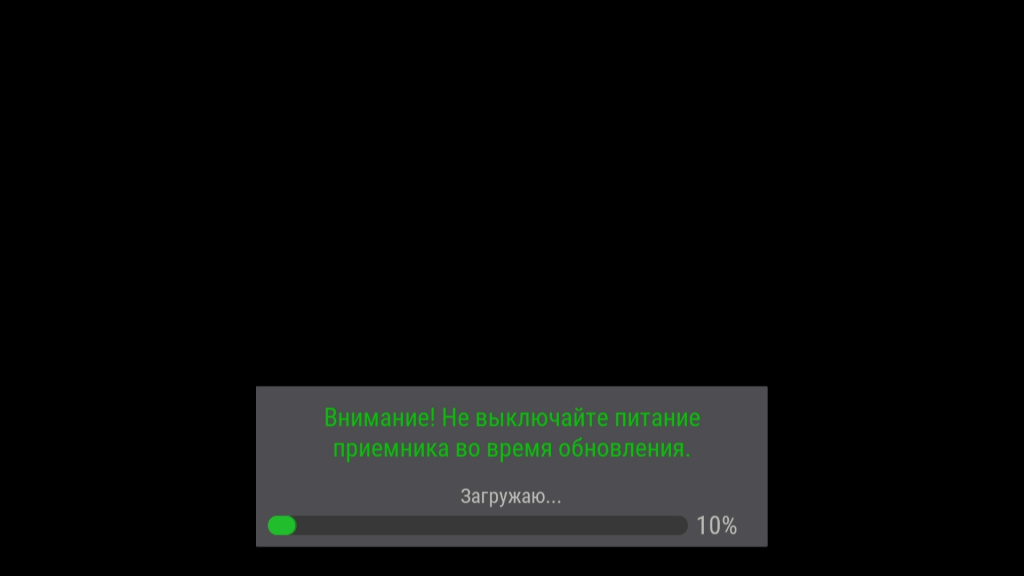

По завершении обновления приемник перезагрузится и включится с новой версией ПО приемника.
После перезагрузки на экране появится второе сообщение о необходимости обновления ПО модуля следующего вида:

После появления данного сообщения выберите «ОК» для начала обновления. Начнется обновление ПО модуля.
5. Ход обновления ПО модуля.
После согласия на обновление на экране возникнут служебные сообщения о процессе обновления. Обновление ПО модуля занимает около пяти минут.
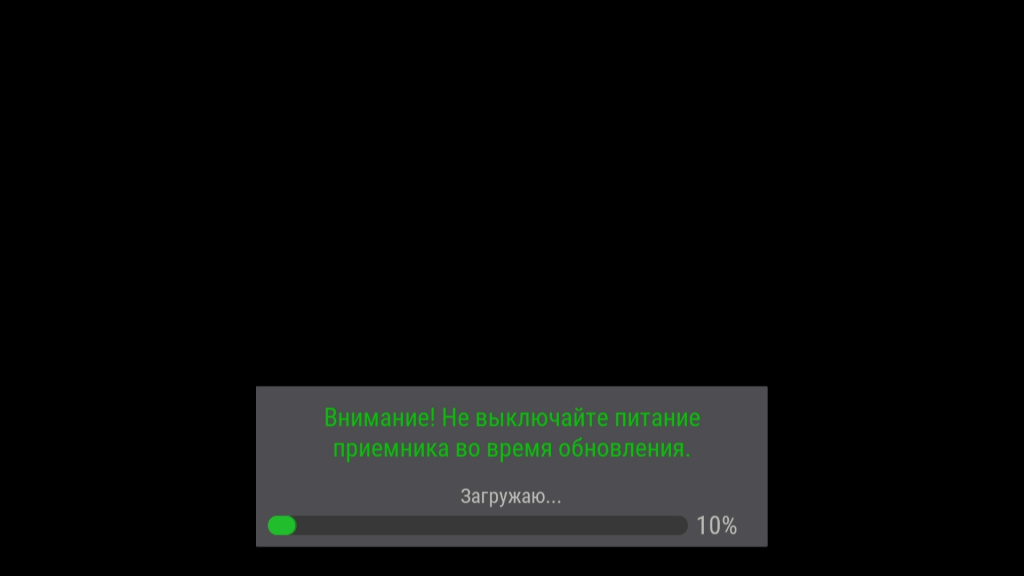

По завершении обновления приемник перезагрузится и включится с новой версией ПО модуля.
По окончании обновления ПО убедитесь, что оно прошло успешно. Для этого перейдите в «Главный экран» и выберите приложение «Личный кабинет», пункт «Статус».
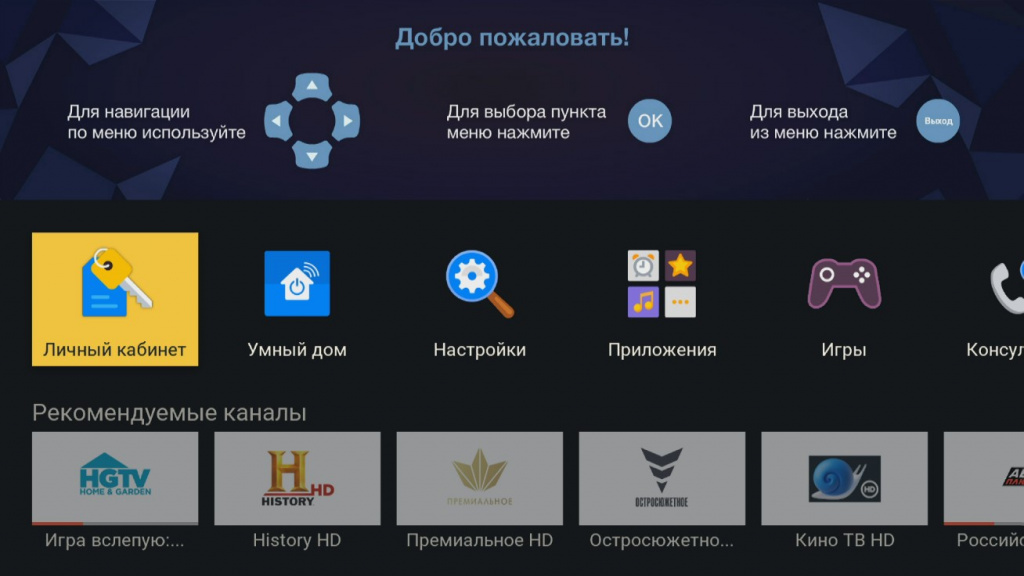
Проверьте значения в строках «Версия ПО приемника» и «Версия ПО модуля». Обновление прошло удачно, если отображаются следующие данные:
Третья строка: Версия ПО приемника — 4.14.259.
Четвертая строка: Версия ПО модуля — 0.0.213.
На рисунке ниже представлен вид приложения «Личный кабинет» на примере приемника GS В621L после обновления:

Этим летом холдинг GS Group представил ТВ-приставку GS B621L для пользователей Триколора. Устройство поддерживает стандарт 4K и оснащено двумя тюнерами особой конфигурации, которая позволяет использовать оба тюнера при подключении к антенне одним сигнальным кабелем без дополнительного конвертера и оборудования. Мы внимательно изучим новинку и постараемся понять ее сильные стороны.
КОМПЛЕКТ ПОСТАВКИ И ВНЕШНИЙ ВИД
В комплекте с ТВ-приставкой (далее — приставка) обнаружились адаптер питания (12 В, 2,5 А), пульт ДУ и бумажное руководство пользователя. «Лентяйку» узнает любой пользователь Триколора: последнее время она сопровождает все без исключения приемные устройства оператора. Помните, что поскольку пульт не поддерживает Bluetooth, то для управления им нужно целиться в приставку. Угол, при котором принимается сигнал, достаточный.
Гибридные приставки (то есть принимающие сигнал через спутник и интернет) нового поколения под брендом General Satellite имеют идентичный корпус. Так, модель GS B621L внешне практически ничем не отличается, к примеру, от модели GS B528. Верхняя часть корпуса пластиковая, нижняя — металлическая. Пластик с глянцевым покрытием легко собирает отпечатки пальцев. Чтобы сохранить товарный вид устройства, можно не снимать наклеенную пленку. Сверху на корпусе находится кнопка включения. В режиме работы она подсвечивается светодиодом светло-черничного цвета, в режиме ожидания горит красным. Нажимается со средним усилием. На передней панели расположился буквенно-цифровой дисплей. Он имеет подсветку того же (светло-черничного) цвета, ее интенсивность невысокая, не отвлекает и не раздражает. На правой боковой грани есть слот для установки смарт-карты условного доступа. На задней грани в ряд выстроились интерфейсные разъемы: два входа для подсоединения коаксиального кабеля от спутниковой антенны, вход для внешнего ИК-приемника, аналоговый аудио/видеовыход с разъемом mini jack (3,5 мм), выход HDMI, гигабитный порт Ethernet, порты USB 3.0 и USB 2.0, а также вход для питания. Снизу в корпусе сделаны отверстия для отвода тепла и наклеены ножки из специального материала, чтобы приставка не скользила по горизонтальной поверхности.
ТЕХНИЧЕСКИЕ ОСОБЕННОСТИ
НАСТРОЙКА И ИНТЕРФЕЙС
Первоначальная настройка выполняется в несколько шагов — достаточно следовать инструкции. Поскольку GS B621L — операторская приставка, то кастомизация интерфейса в ней минимальная. Для устройств данного класса это привычная ситуация. Можно выбрать один из двух вариантов цветовой темы, выбрать заставку, настроить время включения заставки, период показа инфопанели, время автоматического отключения.
Приложение «Телегид» — это электронная программа передач. Приложение «Кино Спутник» представляет собой аналог онлайн-кинотеатра. В течение суток в нем по расписанию транслируется 12 кинофильмов, ежедневно коллекцию пополняют две новые картины.
В приложении «Каналы» представлен список транслируемых телеканалов, разделенных по тематикам. По ним доступен поиск. Из раздела можно запустить просмотр эфира любого из телеканалов.
Назначение приложения «Личный кабинет», пожалуй, не требует пояснений.
В приложении «Умный дом» представлено описание соответствующего сервиса Триколора, если он не настроен.
В «Настройках» вы можете запустить автоматический либо ручной поиск каналов, добавить антенну или спутник к списку имеющихся, запустить мастер настройки, открыть меню настроек приставки и редактор каналов.
ТЕСТИРОВАНИЕ
Из «холодного» состояния приставка загружается около 40 секунд. На команды с пульта реагирует без раздумий, интерфейс отзывчивый, не тормозит.
В спутниковом режиме в «Телегиде» списки телеканалов и передач загружаются практически мгновенно. О каждой передаче можно посмотреть сведения и запустить прямой эфир. Запуск трансляции происходит через 2-3 секунды. Время переключения между телеканалами такое же, причем неважно, какого они формата — SD, HD или Ultra HD. В инфопанели отмечается время начала передачи, текущее время и время ее окончания. Сверху показываются текущее время, день недели и дата, номер телеканала, индикаторы записи эфира, добавления канала в избранное. Ниже, под временной шкалой, находится горизонтальный список прошедших и будущих программ. Для работы функций «Пауза», «Запись» и «Запись по таймеру» требуется подключенный накопитель. Плеер сервиса «Кино Спутник» показывает время с начала трансляции фильма и сведения о нем: общую продолжительность, жанр, имена режиссера и актеров.
Из «Телегида» можно не только смотреть любую доступную передачу в прямом эфире, но и запускать ее с начала. В инфопанели можно добавить канал в избранное, управлять качеством вещания — авто, лучшее (6 Мбит/с), хорошее (4 Мбит/с), среднее (3 Мбит/с), низкое (1 Мбит/с) — перематывать эфир, ставить его на паузу. Архив работает без нареканий. Скорость переключения между каналами примерно такая же, как и в случае со спутниковой трансляцией. Во время трансляции можно при помощи определенной комбинации клавиш на пульте (красная, а после синяя клавиша) вызвать сведения о параметрах канала, где указано текущее качество потока и скорость интернет-соединения.
В работе корпус приставки заметно нагревается, но на стабильности работы это не сказывается. Во время тестирования иногда выводились служебные предупреждения, хотя интернет-трансляция при этом продолжалась.
ВЫВОДЫ
GS B621L Ultra HD.
Конечно не изготавливался на заводах Триколор.
Куда ему до этого.
Однако, над GS B621L потрудился известный производитель, General Satellite.
Интересно, что Триколор будет показывать не только при помощи CAM-модуля, но и с ресивером.
Типа, без карточки. Главное плати денежку. Оснащен двумя тюнерами особой конфигурацией. Она позволяет подключить оба тюнера к антенне одним сигнальным кабелем.
А это означает, без дополнительного конвертера и оборудования.
Таким образом, подключив приставку одним кабелем к конвертеру с одним выходом, клиент получает все преимущества двухтюнерного приемника.
GS B621L Ultra HD имеет сетевой адаптер LAN 10/100, интерфейс HDMI 2.0 (разрешение до 2160p).
Ресивер совместим с приемниками-клиентами (модели GS C591, GS C5911, GS C592, GS C593, GS АС790) и мобильными устройствами.
Для мобильника придется установить соответствующие приложения. Приставка GS C593 поддерживает просмотр всех телеканалов, в том числе и 4K (Ultra HD).
Эта модель полноценно поддерживает кодек HEVC!
Это значит, что вы сможете смотреть также те каналы оператора, которые уже транслируются в этом кодеке. КАК, СТС, ТНТ HD, BRIDGE HD, LUXURY HD, RUSSIAN MUSIC BOX HD, Slow HD, Spike HD, TRiCK HD и т.д.
Предыдущие модели приемников (GS B210, 211, 212 и т. д.), такой возможности не имеют. Приемник работает на программной платформе StingrayTV собственной разработки GS Group.
Например,«Триколор Умный дом», «Синематека», «Кино», «Управляй эфиром», «Игры» и др.
Благодаря наличию USB 2.0 и 3.0 портов, к ресиверу можно подключить флешки или внешние жесткие диски.
В таком случае будет доступна запись телепрограмм и таймшифт.
Просто нажмите клавишу на пульте и начнётся запись. Или поставьте на паузу прямой эфир и сработает таймшифт.
Интерфейс меню повторяет все современные модели производителя (GS B533/534). Все очень удобно, наглядно и понятно.
Графическое оформление меню на современном уровне. Не переключаясь между каналами, можно видеть что идет на том или ином телеканале и на каком этапе. Можно составлять свои списки каналов и даже редактировать экранное меню.
Аппарат несмотря на свои достаточно крупные габариты, при желании все таки можно попробовать «спрятать» за телевизор.

Благо допускается подключение внешнего IR-приемника. К 4K-телевизору ресивер предлагается подключать через интерфейс HDMI 2.0.
При большом желании можно воспользоваться композитными «тюльпанами» для древних TV.
Звук на внешний аудио ресивер предлагается выводить через HDMI. Для подключения внешних накопителей доступны порты USB 2.0 и 3.0.
Клавиши на передней панели ресивера отсутствуют, дисплей крупный, но малоинформативный. Там отображается лишь номер канала и текущее время. А время красуется только когда ресивер находится в режиме ожидания.

Видео/аудио сигнал одновременно пускается на HDMI и RCA. Это конечно большой плюс.
Во-первых, не нужно мучаться с выбором источника, как это было в GS-8306/8307.
Есть возможность использовать внешний RF-модулятор и подключать приемник сразу к двум телевизорам для просмотра телеканалов.
Таким образом владельцы телевизоров без поддержки 4К смогут смотреть все пакеты. Даже те каналы которые вещают только в формате Ultra HD и ранее были им недоступны.
Приемник имеет современный тонкий эргономичный корпус, а использование комбинированных материалов. Ппластик и металл значительно улучшает тепло отведение.
Хотя я! Не был в этом так уверен, не знаю почему, но недолюбливаю Триколор.
Под капотом у GS B621L Ultra HD.
Комплектация:
Ресивер
Пульт управления
Описание ресивера GS B621L Ultra HD 4K:
Совместимость:
Возможность просмотра разных каналов Триколор на 2-х телевизорах при подключении приемника-клиента.
Совместим с приЕмником-клиентом: GS C593, GS C592, GS C591, GS C5911.
В этой статье мы расскажем вам, как настроить каналы на ресивере Триколор ТВ GS B210, B211, B212. В целом, ничего нового в настройке, по сравнению с предыдущими моделями GS U210, GS U510, GS E212 не изменилось, однако если вы переходите на новый приемник со старых моделей, то тут могут возникнуть определенные сложности.
При первом включении, либо после сброса на заводские установки запустится мастер настройки, в процессе шагов обычно ничего выбирать не требуется, просто жмете ВПЕРЕД и все. Пробежимся по этим пунктам.
Выбираем язык меню, разрешение HDMI выхода и устанавливаем область видимости экрана.

- Установка даты и времени
Если стоит Автоматически ON, то время и дата будет корректироваться со спутника и вводить его вручную не требуется. Так же происходит с часовым поясом, ставим на ON.

- Поиск "Триколор ТВ". Настройки антенны.
Выбираем Оператор "Триколор ТВ", если вы используете оборудование Центр, либо выбираем "Триколор ТВ-Сибирь", если вы находитесь в сибирском регионе и принимаете сигнал с 56 градуса.
Настройки антенны для автоматического поиска трогать не надо, все по-умолчанию стоит правильно. Дальше в статье мы будем рассматривать варианты с ручным поиском, вот там нам и потребуется редактирование этого меню.
Если антенна настроена правильно, то после выбора Оператора шкалы "Сила" и "Качество" заполнятся согласно степени настройки тарелки.

- Поиск "Триколор ТВ". Выбор региона.
Выбираем "Основной" для региона Центр. Если при переходе в это меню список регионов не появился, то проверьте настройку тарелки, вполне возможно, что она настроена на другой спутник, либо уровня сигнала не хватает для нормальной работы.

- Поиск "Триколор ТВ". Сканирование каналов.
На этом этапе просто ждем, когда ресивер просканирует все транспондеры, в процессе вы увидите появляющиеся значки каналов с их названием. После завершения процесса вам будет предложено сохранить найденные каналы.

Каналы Триколор ТВ настроены, можно смотреть.

Теперь будем настраивать каналы в ручном поиске, если у вас, к примеру, установлена еще одна антенна или требуется настроить открытые каналы с этого же спутника.
Переходим в главное меню и выбираем пункт "Антенны и спутники".
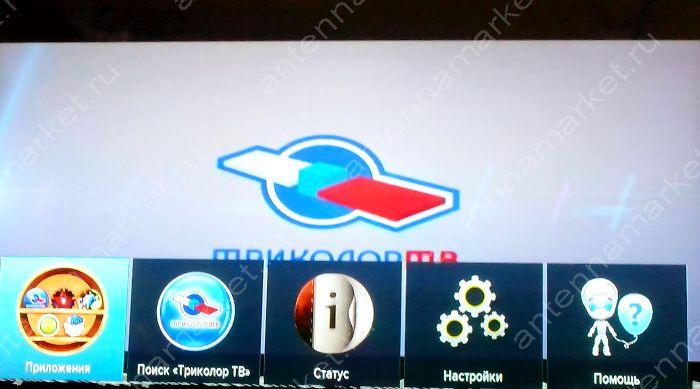

В левом столбике у нас находятся настроенные антенны, можно создать еще или отредактировать существующие. Внизу экрана вы увидите подсказки с разноцветными кнопками.

Открывается редактор антенны, тут надо выставить необходимые настройки вашего спутника: название антенны, название спутника, частоты гетеродина LNB, номер дайсек входа, тон и питание антенны.

Когда настройки спутника установлены переходим к настройке каналов. Выбираем в пункте меню "Ручной поиск".
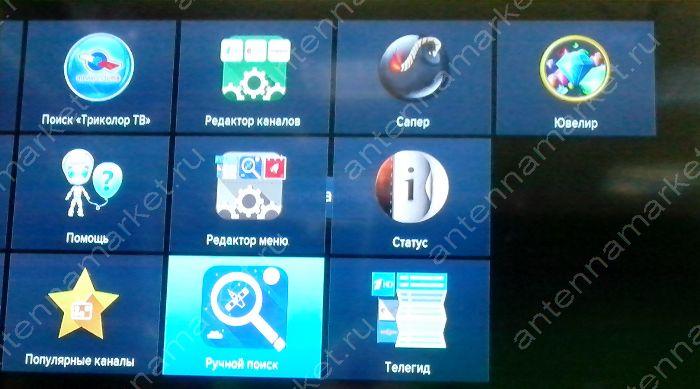
В меню "Ручной поиск" вводим параметры транспондера, который мы хотим сосканировать:
- Выбираем спутник
- Стандарт вещания
- Частота передатчика
- Скорость потока
- Поляризация
- Включаем сетевой поиск, если это требуется
- Включаем пропуск кодированных каналов, если нам нужны только открытые каналы
Если все выставленно верно, то шкалы "Сила" и "Качество" будут заполнены.
Жмем НАЧАТЬ ПОИСК.

Происходит поиск каналов.

По завершению вам объявят количество найденных каналов и предложат сохранить их.

Каналы найденные через ручной поиск попадают в соответствующий раздел перечня каналов, там их можно будет увидеть.
Читайте также:

